-
맥에서 아이폰에 음악 담는 방법Mac 2023. 12. 11. 02:29반응형
요즘엔 스트리밍 서비스가 너무 잘되어 있어서 음악을 별도로 담지 않고 앱을 통해서 음악을 감상하는 게 대부분이다. 하지만 나는 음원을 구입해서 영구소장 하는 방식으로 다운로드하고 듣고 싶은 음악이 있을 때 음악을 아이폰에 담아 놓고 듣는다. 백업도 하기 위해 윈도우를 썼지만 가끔 맥도 사용한다. 맥을 안 쓰던 이유는 동기화를 잘못해서 모든 정보가 사라진 적이 있었기 때문이다. 그래서 나는 메인 폰으로는 맥에 연결하지 않는다. 아이클라우드도 사용하지 않고 모든 파일은 다른 백업 저장소를 이용한다. 내 스타일과 맞지 않지만 서브 폰을 부활시켰기 때문에 맥으로 아이폰에 음악을 담아보기로 했다. Catalina OS부터는 아이튠즈를 설치하여 음악을 담을 필요가 없다. FInder가 그 역할을 대신하기 때문이다. 어떻게 하면 맥에서 아이폰에 음악을 담을 수 있을까?
맥에서 아이폰에 음악 담는 방법
1. 맥에 아이폰을 연결하고 Finder를 열어 iPhone이 연결되었는지 확인한다.
아이폰을 맥에 케이블로 연결하면, Finder 상에서 iPhone이 보일것이다. iPhone이라는 이름으로 나타나지 않고 자신이 설정한 아이폰의 이름으로 나타난다. 나는 이름을 주지 않았기 때문에 iPhone으로 나타났다. iPhone을 신뢰하겠습니까?라는 메시지가 나타나면 신뢰 버튼을 누른다.
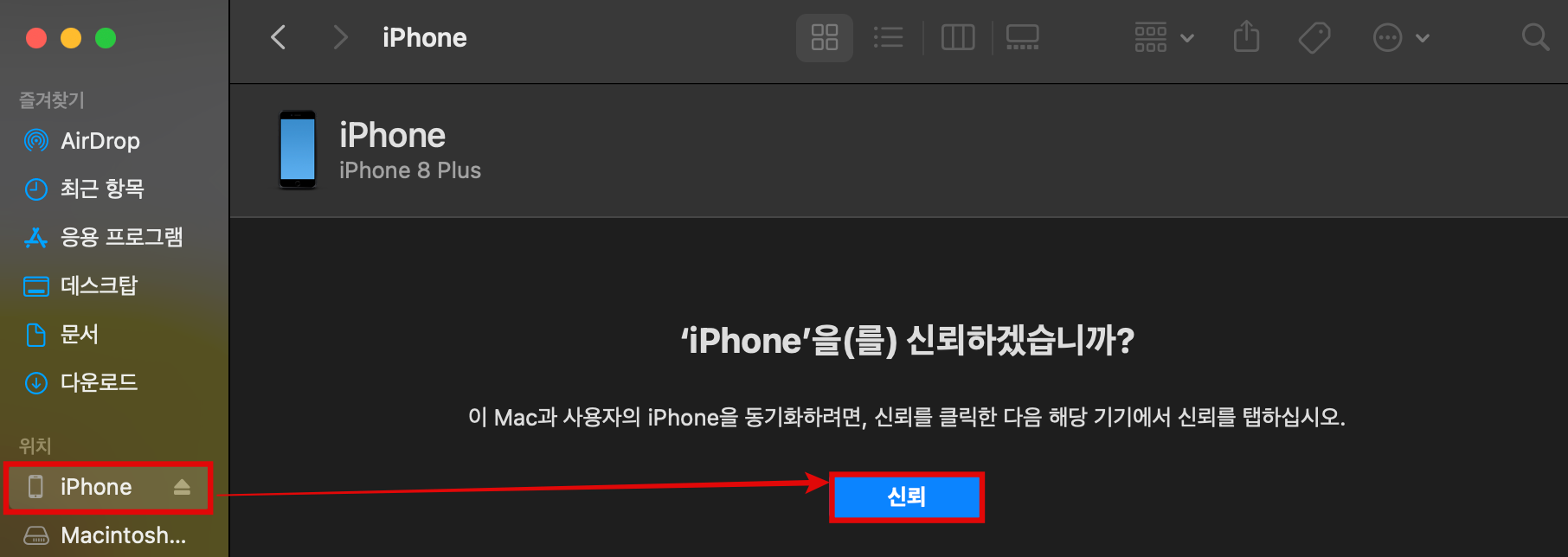
맥과 아이폰을 케이블로 연결하면 아이폰을 파인더에서 볼 수 있다. 2. 음악을 아이폰으로 동기화 한다.
음악 및 미디어를 수동으로 관리할 수도 있다. 이 경우 음악에 이미지가 보이지 않아서 뭔가 아쉬웠다. 그래서 어차피 서브폰이다 보니 그냥 동기화 시켜버렸다. 만약 맥과 연결하려는 아이폰이 메인 폰이라면 동기화는 신중하게 하거나 수동으로 관리해야 한다.

음악을 아이폰으로 동기화 3. 음악 앱을 켜고 노래 탭에 아이폰에 담을 노래를 집어넣는다.
위 단계에서 아이폰과 음악을 동기화하도록 설정했으므로 음악 앱에 노래를 담아야만 아이폰에 음악을 동기화할 수 있다. 음악 메뉴에 듣고 싶은 음악 파일을 드래그한다. 그러면 음악 앱에 음악들이 나열된다.
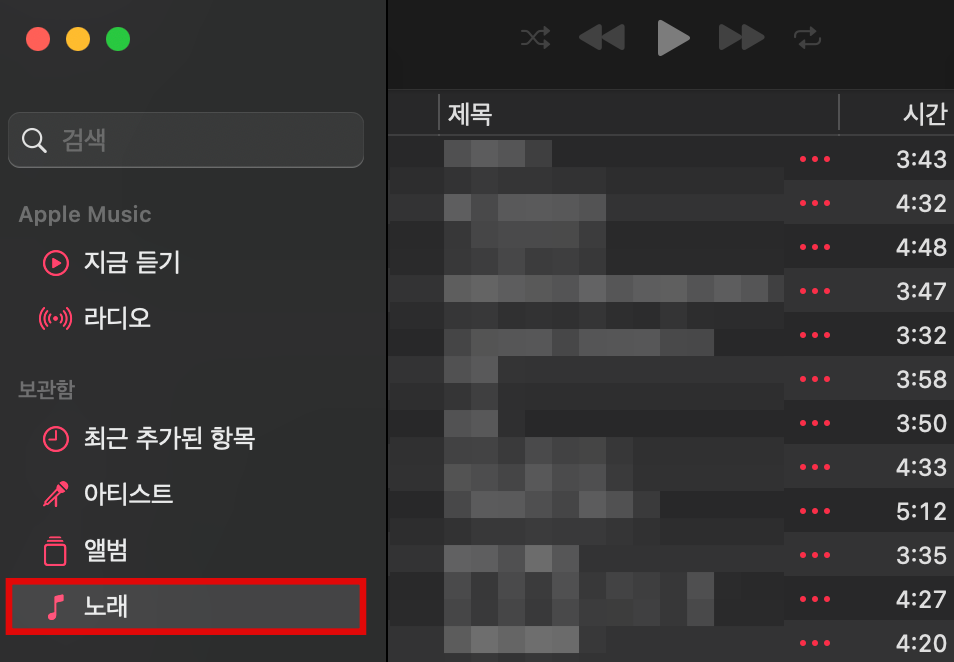
보관함의 노래 메뉴에 가지고 있는 음악 파일을 드래그 하면 된다. 4. 파인더를 열고 아이폰의 음악 탭에서 동기화를 클릭한다.
동기화를 누르게 되면 음악 앱에 드래그했던 음악들이 아이폰으로 업로드 된다. 그러면 아이폰이 인터넷이 되지 않아도 음악을 듣는데 문제가 없다.
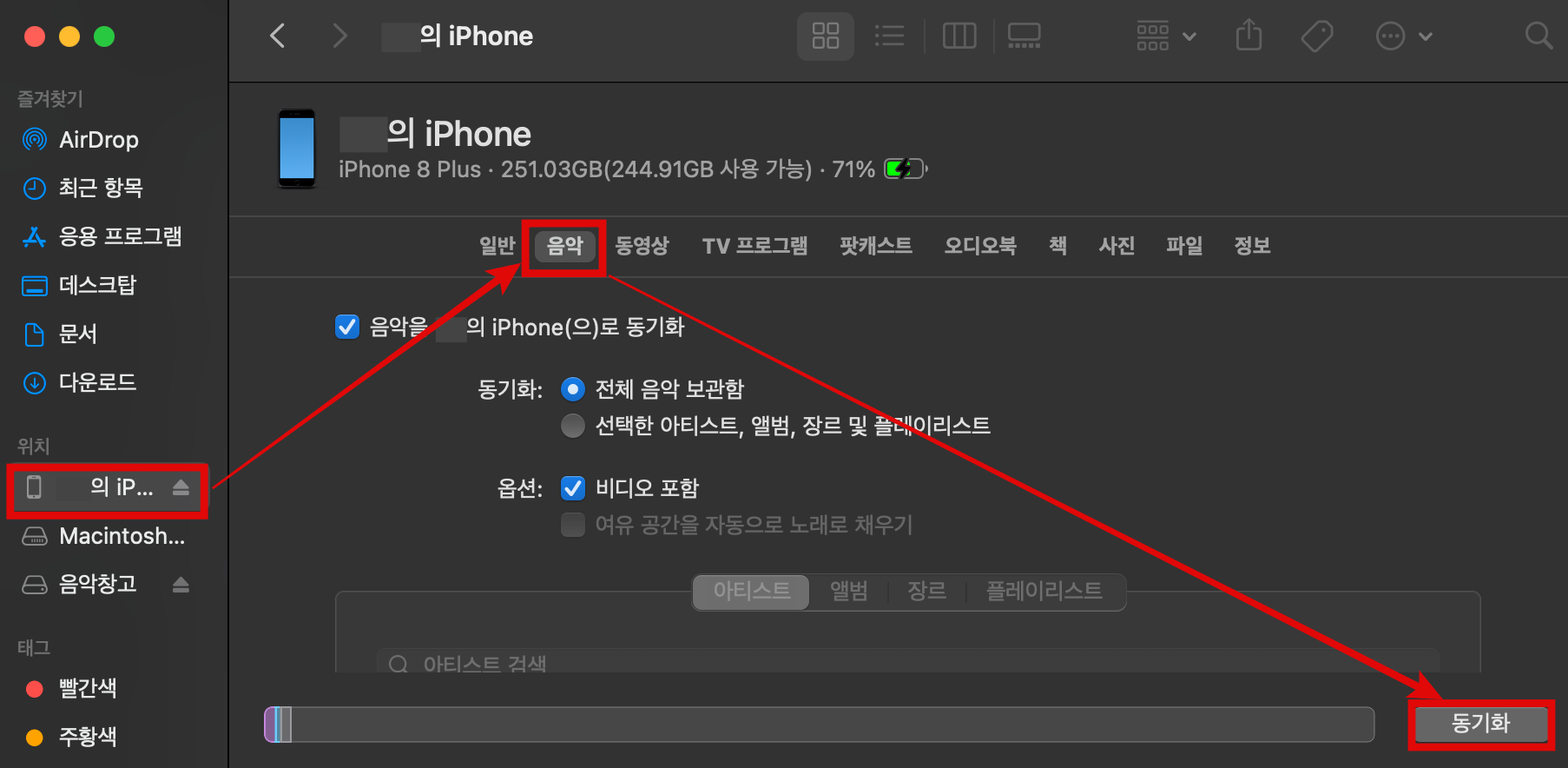
동기화를 눌러 아이폰에 음악을 업로드한다. 참조 링크 : https://support.apple.com/ko-kr/HT210611
Finder를 사용하여 iPhone, iPad 또는 iPod touch를 Mac과 동기화하기
Finder는 기기를 Mac과 동기화할 수 있는 방법 중 하나입니다.
support.apple.com
반응형'Mac' 카테고리의 다른 글
맥에서 시스템 환경설정 데스크탑 및 화면 보호기 메뉴 보이지 않는 현상 해결 방법 (0) 2023.12.11 NTFS 형식(윈도우에서 쓰는)의 외장 하드가 맥에서 읽기가 되지 않을 때 확인 사항 (0) 2023.12.11 아이폰 8 플러스 배터리 자기 교체 후기 (0) 2023.12.10 iOS 16.7.2 알아보기 (1) 2023.12.04 아이폰 시간이 올바르게 표시되지 않을 때 해결 방법 (0) 2023.12.04